当前位置:主页 > 雨林木风Win11系统教程 > >电脑打开ps出现乱码怎么办?如何解决ps打开乱码的方法
电脑打开ps出现乱码怎么办?如何解决ps打开乱码的方法
时间:2019-01-16 作者:雨林木风win11系统 来源: www.ylmfwin110.net
电脑打开ps出现乱码怎么办?针对此故障问题,我们一起阅读下文如何解决ps打开乱码的方法。
1、按下“Win+x”组合键或在开始菜单上单击属性右键,点击【控制面板】
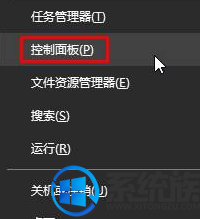
2、将“查看方式”修改为“大图标”,在下面点击“字体”;

3、在右上角的搜索框中输入“宋体”,在下面会出现2-4个宋体文件,我们将搜索出来的文件上单击右键选择复制,复制到桌面,要注意的是,每个字体都要新建一个文件夹,分开放,否则会被覆盖;
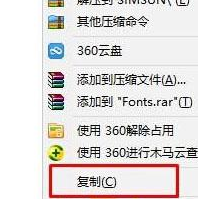
4、在复制出来的字体上单击右键,选择“安装”,提示已存在,我们选择覆盖安装即可;
5、完成后重新打开PS,乱码完美解决。
以上就是电脑打开ps出现乱码怎么办?如何解决ps打开乱码的方法的内容了,方法很简单,希望能对大家有帮助!
相关文章
- 绿茶系统 Ghost XP SP3 装机优化版 V2015.01
- 新萝卜家园 Ghost XP SP3 极速装机版 2015.02
- 深度·完美 Ghost XP SP3 经典珍藏版 V2015.01
- 绿茶系统 GHOST XP SP3 安全装机版 V2016.04
- 中关村 GHOST XP SP3 官方快速装机版 V2015.09
- 电脑公司 GHOST XP SP3 装机版 2016V09
- 老毛桃 GHOST XP SP3 标准装机版 2016.05
- 番茄花园 Ghost XP SP3 海量驱动装机版 v2014.11
- 深度技术 GHOST XP SP3 优化装机版 2016年09月
- 番茄花园 Ghost XP SP3 海量驱动装机版 v2014.08
雨林木风win11系统
- 1雨林木风Ghost Win11x86 最新专业版 v2019
- 2雨林木风Ghost Win11 64位官方企业版2016.1
- 3雨林木风Ghost Win11 32位装机版镜像V2018.
- 4雨林木风Ghost Win11 (64位) 安全专业版 V2
- 5雨林木风Ghost Win11 x64位 春节版 V2017 (
- 6雨林木风Ghost Win11 x64 官方稳定版2018年
- 7雨林木风Ghost Win11 x64位 稳定增强版2016
- 8雨林木风 Ghost Win11 64位 装机安全版 201
- 9雨林木风Ghost Win11 32位 装机稳定版V2017
- 10雨林木风Win11 通用装机版 2020.06(32位)
雨林木风系统下载榜
 雨林木风Ghost Win11 (X32) 多驱动装机版v2017.02(完美激活)
雨林木风Ghost Win11 (X32) 多驱动装机版v2017.02(完美激活)  雨林木风 GHOST WIN11 X32 稳定装机版 2015.06
雨林木风 GHOST WIN11 X32 稳定装机版 2015.06  雨林木风Ghost Win11 (64位) 元旦贺岁版V2017(绝对激活)
雨林木风Ghost Win11 (64位) 元旦贺岁版V2017(绝对激活)  雨林木风Ghost Win11 (X32) 经典旗舰版v2017年02月(激活版)
雨林木风Ghost Win11 (X32) 经典旗舰版v2017年02月(激活版)  雨林木风 Ghost Win11 32位 快速装机版 2015年12月
雨林木风 Ghost Win11 32位 快速装机版 2015年12月  雨林木风Ghost Win11 32位 通用装机版 2020.12
雨林木风Ghost Win11 32位 通用装机版 2020.12  雨林木风 Win11 x86(1803专业版)v2018.08
雨林木风 Win11 x86(1803专业版)v2018.08 


 湘公网安备 43072502000308号
湘公网安备 43072502000308号